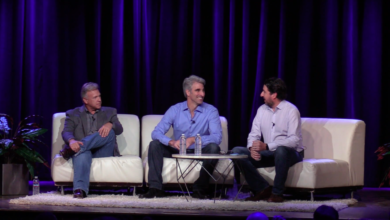Mac OS X – ikony v Docku

Dnešním dílem pokračujeme v našem miniseriálu o aplikaci Dock. Oč se vlastně jedná zjistíte zde. Dnes se podíváme na ikony v Docku, jak je přidat, odebrat a další možnosti, které Dock nabízí.
Přidání ikony
Jak už víme ikony aplikací se nachází vlevo od dělící čáry v Docku. Dokonce už víme, jaké ikony se zde nachází po nové instalaci systému nebo po prvním spuštění vašeho Maca. Jak ovšem do řady přidat další ikonu? Jednoduchým přetažením ikony do Docku na místo, které si zvolíme. Je prakticky jedno odkud ikonu přetáhneme. Můžeme tak učinit přímo z pracovní plochy, složky Aplikace či například z aplikace Launchpad a pod. Ikonu chytíme myší, podržíme stisknuté tlačítko, nasměrujeme na požadované místo a uvolníme tlačítko myši. V tomto bodě je důležité zmínit, že přetažením ikony aplikace, respektive celé aplikace (ikona určité aplikace zpravidla obsahuje celý programový balík – celou aplikaci, nikoliv jako v prostředí Windows, kde ikona zastupuje například jen zaváděcí soubor) se nemění její původní umístění na disku. Ikony v Docku jsou pouhými zástupci či odkazy na aplikaci samotnou.
Dock dále umožňuje změnu rozmístění ikon v řadě. Opět je to velmi jednoduché, chytneme ikonu myší a přetáhneme na požadované místo. Umíme tedy přidat ikonu do aplikace Dock, pojďme se podívat na její odstranění.
Odstranění ikony
Tato operace je opravdu velmi jednoduchá, ikonu chytneme myší, přetáhneme mimo aplikaci Dock na pracovní plochu a uvolníme tlačítko myši. Dalším způsobem je kliknutím pravým tlačítkem myši na ikonu, následně z roletkové nabídky vybrat položku Volby a Odstranit z Docku. Nemusíte mít obavy, odstraněním ikony z Docku odstraníte pouze jejího zástupce. Aplikace zůstane na disku nedotčena.
Složky
Víme, že v pravo od dělící čáry se nachází složky – sady. Při prvním použití vašeho Maca zde naleznete pouze složku Stahování. Stejně jak do levé části Docku lze přidávat ikony aplikací, tak do pravé části můžeme přidat další složky. Patří zde stejné pravidlo jako u předchozích možností. Přetažením složky do Docku neměníte její umístění. Doporučuji do Docku zanést složku Aplikace a zvolit možnost zobrazení jako Seznam (pravým tlačítkem kliknout na složku v Docku a zvolit v nabídce Seznam). Získáte tak přehled nad všemi aplikacemi ve vašem Macu. Jedná se o řešení velmi podobné složce Všechny programy v nabídce Start operačního systému Windows. Složky nabízí několik možností vlastního zobrazení po kliknutí myši, pohrajte si a zjistěte co vám nejvíce vyhovuje. Dnešní příspěvek je strohý na obrázky, za to zde však naleznete video, ve kterém shlédnete co jsme se dnes naučili.
[youtube WFn6ubJpEak]